Verwenden Sie die Zusammengesetzte Kurve erstellen-Symbolleiste, um nebeneinanderliegende Bögen, Linien, Kurven und Flächenkanten zu einer zusammengesetzten Kurve zu verbinden. Die Funktionalität ähnelt der in PowerSHAPEs 'Kurvenerstellung für zusammengesetzte Kurven'.
Klicken Sie auf die Kurveneditor-Registerkarte > Erstellen-Gruppe > Kurven > Zusammengesetzt, um die Zusammengesetzte Kurve erstellen-Symbolleiste anzuzeigen.

Sie erstellen eine zusammengesetzte Kurve aus vorhandener Geometrie, indem Sie eine Kurve oder Fläche auswählen. Die Vorgaberichtung wird anhand der Position bestimmt, an der Sie die Kurve oder Fläche auswählen. Anschließend können Sie mit den Optionen den Weg der Kurve führen, um eine zusammengesetzte Kurve zu erstellen.
Die Zusammengesetzte Kurve erstellen-Symbolleiste funktioniert bei Kurven (nicht bei Flächen). Wenn sich eine Fläche in einem relevanten Bereich befindet, wird die Flächenkantenkurve ausgewählt und damit gearbeitet. Diese Kantenkurve ist immer eine geschlossene Kontur, die um den gesamten Umfang der Fläche verläuft.
Diese Symbolleiste bietet folgende Optionen:
 Flächenmarker – Klicken Sie auf diese Schaltfläche, um die Flächenmarker anzuzeigen. Die Flächenmarkierungen verwenden dasselbe Farbschema wie die Kurvenauswahl:
Flächenmarker – Klicken Sie auf diese Schaltfläche, um die Flächenmarker anzuzeigen. Die Flächenmarkierungen verwenden dasselbe Farbschema wie die Kurvenauswahl:- Rosa weist darauf hin, dass automatisches Skizzieren der Flächenkante folgen wird.
- Gelb weist auf alternierende Flächenkanten hin.
- Blau zeigt die aktuelle Fläche für die aktuelle Kurve an.
- Grau weist auf eine alternative Fläche der aktuellen Kurve hin. Es ist unwahrscheinlich, dass Sie diese Option verwenden werden, da sie an den Startpunkt zurückkehrt, jedoch entlang der anderen Fläche. Weitere Information finden Sie unter Auswählen von Kurven zum Erstellen einer zusammengesetzten Kurve.
 Rücksetzen – Klicken Sie auf diese Option, um zum Start zurückzukehren und alle Kurven abzuwählen. Die Zusammengesetzte Kurve erstellen-Symbolleiste wird weiterhin angezeigt.
Rücksetzen – Klicken Sie auf diese Option, um zum Start zurückzukehren und alle Kurven abzuwählen. Die Zusammengesetzte Kurve erstellen-Symbolleiste wird weiterhin angezeigt. Markierungspunkt 1 — Beim Entwerfen einer zusammengesetzten Kurve klicken Sie auf und dann auf eine Kurve, um den Markierungspunkt festzulegen.
Markierungspunkt 1 — Beim Entwerfen einer zusammengesetzten Kurve klicken Sie auf und dann auf eine Kurve, um den Markierungspunkt festzulegen.  Die Markierungspunkte verhindern, dass die zusammengesetzte Kurve über diesen Punkt hinausgeht. Wenn die zusammengesetzte Kurve nicht auf diesen Markierungspunkt trifft, bleibt der Markierungspunkt ohne Auswirkung auf die zusammengesetzte Kurve aus.
Die Markierungspunkte verhindern, dass die zusammengesetzte Kurve über diesen Punkt hinausgeht. Wenn die zusammengesetzte Kurve nicht auf diesen Markierungspunkt trifft, bleibt der Markierungspunkt ohne Auswirkung auf die zusammengesetzte Kurve aus. Zurückspulen – Klicken Sie auf diese Option, um zum vorherigen Verzweigungspunkt oder zum Anfang (wenn kein Verzweigungspunkt existiert) zurückzukehren.
Zurückspulen – Klicken Sie auf diese Option, um zum vorherigen Verzweigungspunkt oder zum Anfang (wenn kein Verzweigungspunkt existiert) zurückzukehren.Beginnen mit:
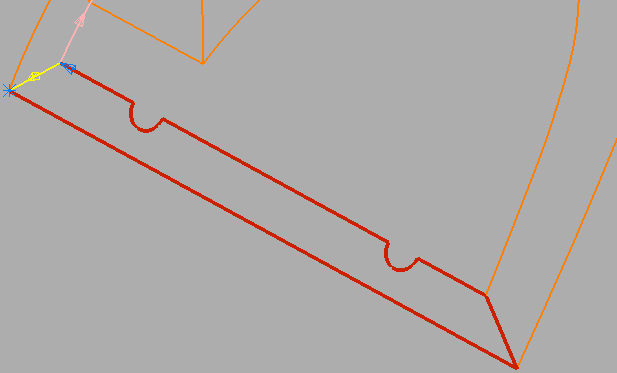
Klicken Sie auf
 für Folgendes:
für Folgendes: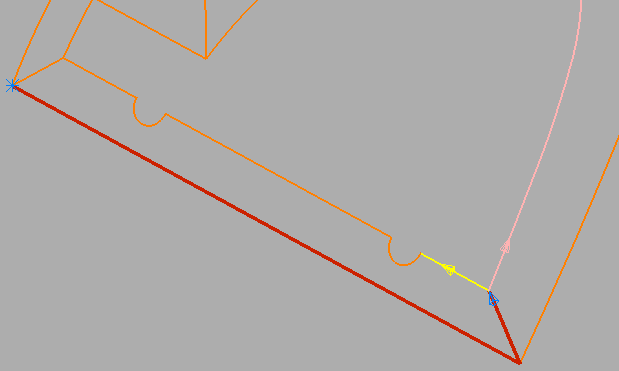
 Rückwärts – Klicken Sie auf diese Option, um zur vorherigen Kurve zurückzukehren. Auf diese Weise gelangen Sie zurück zu der Stelle, an der sich zwei oder mehr Kurven treffen. Möglicherweise kehren Sie also nicht bis zum vorherigen Verzweigungspunkt zurück.
Rückwärts – Klicken Sie auf diese Option, um zur vorherigen Kurve zurückzukehren. Auf diese Weise gelangen Sie zurück zu der Stelle, an der sich zwei oder mehr Kurven treffen. Möglicherweise kehren Sie also nicht bis zum vorherigen Verzweigungspunkt zurück.Beginnen mit:
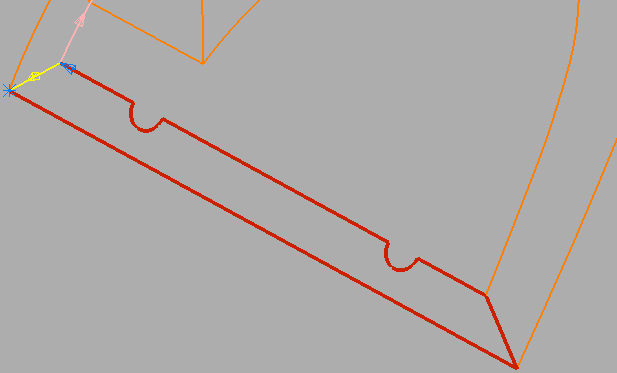
Klicken Sie auf
 für Folgendes:
für Folgendes: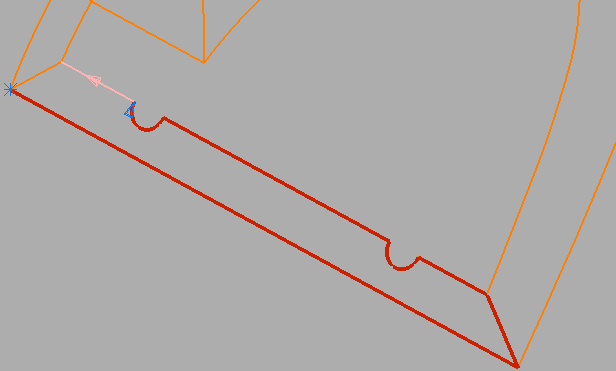
 Nach vorn – Klicken Sie auf diese Option, um zum nächsten Verzweigungspunkt oder zum Ende (wenn kein Verzweigungspunkt existiert) zu wechseln.
Nach vorn – Klicken Sie auf diese Option, um zum nächsten Verzweigungspunkt oder zum Ende (wenn kein Verzweigungspunkt existiert) zu wechseln. Im Eilgang vorwärts – Klicken Sie auf diese Schaltfläche, um entlang des automatischen Pfads so weit wie möglich fortzufahren.
Im Eilgang vorwärts – Klicken Sie auf diese Schaltfläche, um entlang des automatischen Pfads so weit wie möglich fortzufahren. Markierungspunkt 2 — Beim Entwerfen einer zusammengesetzten Kurve klicken Sie auf und dann auf eine Kurve, um den Markierungspunkt festzulegen.
Markierungspunkt 2 — Beim Entwerfen einer zusammengesetzten Kurve klicken Sie auf und dann auf eine Kurve, um den Markierungspunkt festzulegen.  Die Markierungspunkte verhindern, dass die zusammengesetzte Kurve über diesen Punkt hinausgeht. Wenn die zusammengesetzte Kurve nicht auf diesen Markierungspunkt trifft, bleibt der Markierungspunkt ohne Auswirkung auf die zusammengesetzte Kurve aus.
Die Markierungspunkte verhindern, dass die zusammengesetzte Kurve über diesen Punkt hinausgeht. Wenn die zusammengesetzte Kurve nicht auf diesen Markierungspunkt trifft, bleibt der Markierungspunkt ohne Auswirkung auf die zusammengesetzte Kurve aus. Umkehren – Klicken Sie auf diese Option, um die Richtung der Kurve zu ändern.
Umkehren – Klicken Sie auf diese Option, um die Richtung der Kurve zu ändern.Beginnen mit:
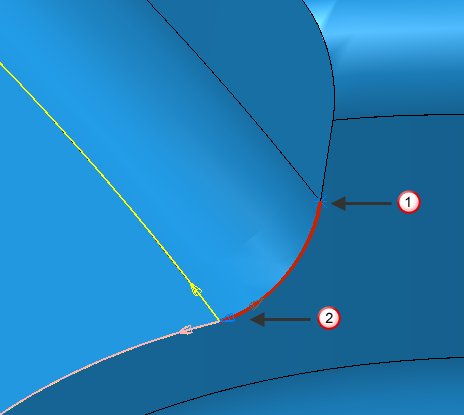
Durch Klicken auf
 ergibt sich Folgendes:
ergibt sich Folgendes: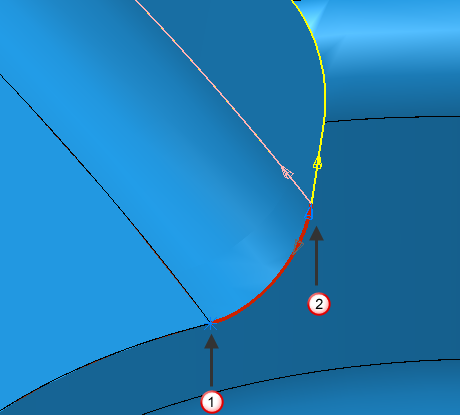
 Startpunkt
Startpunkt Kurvenrichtung
Kurvenrichtung Speichern und neu starten – Klicken Sie auf diese Option, um die aktuelle Auswahl als zusammengesetzte Kurve zu speichern. Es wird weiterhin die Zusammengesetzte Kurve erstellen-Symbolleiste angezeigt, sodass Sie eine weitere zusammengesetzte Kurve in diesem Muster oder in dieser Grenzlinie erstellen können.
Speichern und neu starten – Klicken Sie auf diese Option, um die aktuelle Auswahl als zusammengesetzte Kurve zu speichern. Es wird weiterhin die Zusammengesetzte Kurve erstellen-Symbolleiste angezeigt, sodass Sie eine weitere zusammengesetzte Kurve in diesem Muster oder in dieser Grenzlinie erstellen können. Richtung – Bewegen Sie den Mauszeiger über die Schaltfläche, um die Richtung-Symbolleiste anzuzeigen. Die Option, die Sie auswählen, bestimmt die vorgegebene Richtung am Verzweigungspunkt. Wenn PowerMill auf einen Verzweigungspunkt stößt, zeigt die Kurvenerstellung für zusammengesetzte Kurven die Auswahlmöglichkeiten anhand eines Pfeils und von Farben an.
Richtung – Bewegen Sie den Mauszeiger über die Schaltfläche, um die Richtung-Symbolleiste anzuzeigen. Die Option, die Sie auswählen, bestimmt die vorgegebene Richtung am Verzweigungspunkt. Wenn PowerMill auf einen Verzweigungspunkt stößt, zeigt die Kurvenerstellung für zusammengesetzte Kurven die Auswahlmöglichkeiten anhand eines Pfeils und von Farben an. Kurveneinpassung – Bewegen Sie den Mauszeiger über die Schaltfläche, um die Kurveneinpassung-Symbolleiste anzuzeigen. Die Symbolleiste enthält Optionen, mit denen Sie die gewünschte Art der Kurveneinpassung auswählen bzw. die eingebettete Kurve beibehalten können.
Kurveneinpassung – Bewegen Sie den Mauszeiger über die Schaltfläche, um die Kurveneinpassung-Symbolleiste anzuzeigen. Die Symbolleiste enthält Optionen, mit denen Sie die gewünschte Art der Kurveneinpassung auswählen bzw. die eingebettete Kurve beibehalten können. Keine Kurveneinpassung – Klicken Sie, um Kurven eingebettet zu lassen.
Keine Kurveneinpassung – Klicken Sie, um Kurven eingebettet zu lassen. Splinekurve durch Auswahl – Klicken Sie, um die ausgewählten Segmente in eine Splinekurve umzuwandeln.
Splinekurve durch Auswahl – Klicken Sie, um die ausgewählten Segmente in eine Splinekurve umzuwandeln. Gewählte durch Bögen anpassen – Klicken Sie, um die ausgewählten Segmente durch Bögen anzupassen. Dadurch werden Kurven geglättet.
Gewählte durch Bögen anpassen – Klicken Sie, um die ausgewählten Segmente durch Bögen anzupassen. Dadurch werden Kurven geglättet. Auswahl in Linienzug umwandeln – Klicken Sie, um die ausgewählten Segmente in eine Reihe gerader Linien umzuwandeln.
Auswahl in Linienzug umwandeln – Klicken Sie, um die ausgewählten Segmente in eine Reihe gerader Linien umzuwandeln.
 Optionen für die Erstellung zusammengesetzter Kurven – Klicken Sie auf diese Schaltfläche, um das Dialogfeld Optionen mit der Seite Erstellung zusammengesetzter Kurven anzuzeigen.
Optionen für die Erstellung zusammengesetzter Kurven – Klicken Sie auf diese Schaltfläche, um das Dialogfeld Optionen mit der Seite Erstellung zusammengesetzter Kurven anzuzeigen. Änderungen zuweisen — Klicken Sie, um die aktuelle zusammengesetzte Kurve zuzuweisen und schließen Sie die Zusammengesetzte Kurve erstellen-Symbolleiste.
Änderungen zuweisen — Klicken Sie, um die aktuelle zusammengesetzte Kurve zuzuweisen und schließen Sie die Zusammengesetzte Kurve erstellen-Symbolleiste. Änderungen abbrechen — Klicken Sie, um die aktuelle zusammengesetzte Kurve zu löschen und schließen Sie die Zusammengesetzte Kurve erstellen-Symbolleiste.
Änderungen abbrechen — Klicken Sie, um die aktuelle zusammengesetzte Kurve zu löschen und schließen Sie die Zusammengesetzte Kurve erstellen-Symbolleiste.